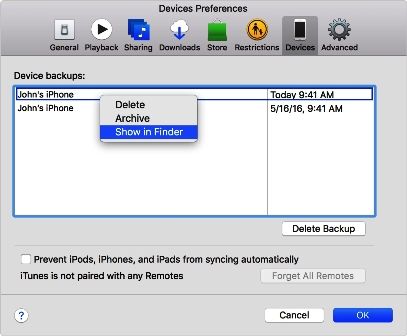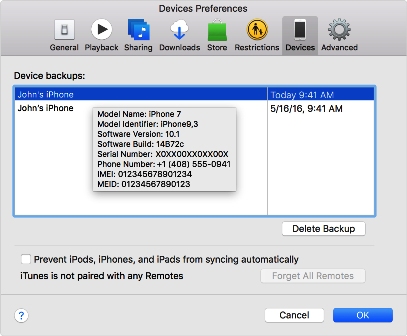Instrukce
Záložní kopie vám umožní neztratit důležité informace nashromážděné v průběhu let v telefonu. Někdy totiž není ani tak škoda ztratit telefon samotný, jako všechny kontakty či fotografie uložené v jeho paměti. Svůj smutek ale můžete výrazně snížit tím, že si vše budete v pravidelných intervalech ukládat a budete vědět, kde se nacházejí. zálohy soubory. Můžete kopírovat vše: záznamy v plánovači, kontakty v telefonu, fotografie a video soubory a dokonce i data na plastových kartách. Záložní kopie je archiv obsahující téměř všechny informace, včetně nejen běžných souborů, ale také nastavení telefonu, která vám vyhovovala. Kopie se používá v případě výměny telefonu, krádeže nebo ztráty, stejně jako po flashování vašeho zařízení k obnovení dat. To je důvod, proč je tak důležité vytvářet zálohy pokaždé, když připojíte svůj iPhone k iTunes. Záloha v iCloude se provádí automaticky, když je zařízení připojeno ke zdroji napájení Wi-Fi sítě nebo blokování.
Nejčastěji se zálohy provádějí prostřednictvím iTunes. Kopie může být otevřená nebo chráněná heslem. Je uložen v systémových složkách na pevném disku počítače. Pokud v nastavení označíte obnovený iPhone jako nový, automaticky se spustí synchronizace a vytvoří se nová záloha. V závislosti na typu operačního systému se bude cesta k požadovanému archivu lišit. Operační systém Windows je známý pro své docela velké množství druh. Například pro verzi XP, abyste našli archiv, musíte přejít na jednotku C. Dále přejděte na následující cestu: Documents and Settings\username\Application Data\Apple Computer\MobileSync\Backup. Pro systém Vista je začátek cesty podobný, ale po přechodu do uživatelské složky musíte následovat cestu AppData\Roaming\Apple Computer\MobileSync\Backup. Provozní Systémy Windows Cesta 7, 8, 10 je zcela totožná s Windows Vista.
Záložní kopie je běžná složka, jejíž název se skládá ze 40 znaků včetně čísel a anglických písmen. Tato složka obsahuje poměrně působivý počet souborů, které nemají žádnou příponu. Každý soubor má název, který se také skládá ze 40 znaků. Zdá se, že tyto záložní soubory lze otevřít pouze v program iTunes. Jiné cesty prostě nejsou.
Pokud máte několik zařízení se značkou Apple a pro každé zařízení vytvoříte záložní kopii včas, může dříve nebo později vyvstat otázka, která složka v počítači je pro které zařízení. Nalezení odpovědi je celkem jednoduché, pokud znáte základy programování. Abyste tomu porozuměli, musíte v seznamu najít soubor Info.plist a otevřít jej v libovolném textovém editoru. Vhodná je i možnost otevření souboru v běžném poznámkovém bloku. Uvidíte velký seznam s různými značkami. Budete muset najít klíčovou značku, která ukazuje na název produktu. Bude obsahovat informace o zařízení, pro které byla tato záloha vytvořena. Například klíč Název produktu /klíč. Pod řádkem uvidíte název zařízení uzavřený ve značce funkční řetězec. Například u pátého modelu uvidíte následující řádek: string iPhone 5s /string. V textovém editoru budou samotné značky umístěny v závorkách. Na řádcích níže můžete vidět verzi iOC, sériové číslo zařízení a jeho IMEI. Navíc v souboru Info.plist můžete vidět informace o datu, kdy byla tato záloha vytvořena, identifikační číslo, telefonní číslo a mnoho dalšího.
iTunes vytvoří zálohu na vašem iPhone během procesu synchronizace. V budoucnu můžete tuto kopii použít k obnovení obsahu, který byl v zařízení v době synchronizace. Zkopírovaná data lze přenášet z jednoho zařízení do druhého. iOS 4 a novější verze podporují šifrované zálohy. V tomto případě jsou hesla a klíče také přeneseny do nového zařízení. Pokud uživatel zapomněl heslo, mělo by být zcela obnoveno software a když vás iTunes vyzve k výběru typu kopie, musíte vybrat „Nastavit jako nové zařízení“. iPhone chráněný heslem vás po připojení k iTunes vyzve k jeho zadání. Poté, co uživatel zadá heslo, je zařízení detekováno jako autorizované a před synchronizací není vyžadováno další heslo.
Jakmile najdete záložní složku, je vhodné ji přesunout na jiné místo. Po všem systémový disk- není to nejlepší místo pro uložení takového důležitá informace. Jednak tato složka může vážit desítky gigabajtů a její uložení na disk C výrazně sníží výkon počítače. Pokud se váš operační systém náhle zhroutí, pak záložní soubory. Aby nedošlo ke snížení kvality práce na vašem počítači a snížení možné ztráty souborů na minimum, vyplatí se přesunout složku s kopií nebo do jiné HDD nebo do jiného oddílu počítače. Ale nelze to přenést klasickou metodou ctrl+c a ctrl+v. Převod je možný pouze prostřednictvím symbolických odkazů. Jsou tvořeny v souborový systém tak jako speciální soubor, který má pouze textový řetězec interpretovaný jako cesta k požadovanému souboru.
Často je uživatel zařízení se systémem iOS postaven před úkol najít záložní kopii vytvořenou před určitým časem. Každý zkušený majitel iPhone pravděpodobně ví, jak vytvořit záložní kopii. Ne každý ale ví, kde jsou tyto kopie uloženy na běžných počítačích nebo na počítačích Mac.
Záložní soubory ukládají mnoho důležitých informací pro uživatele, takže žádný majitel iPhonu o ně nechce navždy přijít. K dispozici jsou listy kontaktů a záložky prohlížeče (například Safari atd.).
Náš článek vám řekne, kde je záloha iPhone uložena na vašem počítači. A to se na různých operačních systémech dělá jinak.
Kopírovaný soubor vytvořený z počítače se systémem Windows pomocí nástroje iTunes je obvykle uložen ve složce „Users“.
Aby bylo zajištěno, že zálohy jsou bezpečné a soubory nejsou náhodně poškozeny, Apple nabízí následující doporučení:
- Záloha, kterou lze vytvořit na PC nebo notebooku, nemusí být nutně uložena ve složce uvedené výše. Umístění kopie bude záviset na tom, které OSA je v počítači nainstalováno. I když je možné kopírovat informace se zálohou, je lepší se zdržet jejich přesouvání do jiných složek nebo jednotek (externích nebo síťových).
- Zálohování dat iPhone nepodléhá úpravám, přejmenování nebo extrahování informací o souborech, protože všechny tyto akce je mohou poškodit. Řekněme, že chcete-li obnovit informace z přesunuté kopie, musíte ji vrátit na své místo, jinak nebude nic fungovat. Záloha je bezpečný zdroj pro ukládání všech dat mobilní zařízení. I když je záložní soubor uložený v počítači otevřený pro přístup, je nepravděpodobné, že budete moci zobrazit zálohu iPhone, protože... ke čtení se nehodí.
Kde jsou zálohy iPhone uloženy na Macu?
Na těchto počítačových gadgetech je ještě jednodušší najít a otevřít kopii než na běžném PC nebo notebooku. To se provádí v několika jednoduchých krocích.
Chcete-li najít informační obrázek, musíte kliknout na panel nabídek a zadat následující cestu: ~/Libraries/Application Support/MobileSync/Backup/
A druhý způsob, jak najít požadovaný soubor se zálohováním zahrnuje akce uživatele, jako jsou:
- Otevření nástroje iTunes.
- Vstupte do nabídky nastavení.
- Výběr sekce se zařízeními.
- Stisknutím a podržením ovládacího tlačítka na nějakou dobu.
- Souběžně s výše uvedenou akcí klikněte na název požadované kopie.
- Klikněte na "Zobrazit ve Finderu".
Tím je proces vyhledávání dokončen. Nyní víte nejen jak zálohovat svůj iPhone, ale také jak jej později najít mezi mnoha dalšími soubory na běžném PC nebo Macu.
Hledáme informace na PC s operačním systémem Windows 7,8,10
Chcete-li vyhledat záložní soubory na počítači nebo notebooku se zadanými verzemi operačního systému, musíte provést následující sadu akcí:
- Do vyhledávacího pole zadejte „Windows 7“ (8 nebo 10, v závislosti na počítači, který používáte k práci), spusťte vyhledávání stisknutím odpovídajícího tlačítka.
- Do vyhledávacího pole, které se otevře, zadejte: %appdata%.
- Klikněte na klávesu enter.
- Dělat dvojklik(postupně) podle složek:
- Počítač Apple
- MobileSync
- Záloha.
Jak odstranit zálohu na běžném PC nebo Macu
Jak je uvedeno výše, je přísně zakázáno provádět následující manipulace se záložními soubory:
- Editace.
- Přenést do jiných složek.
- Přejmenování.
- Extrakce informací.
Všechny výše uvedené akce povedou ve 100 % případů k poškození zkopírovaných souborů. A duplikovat soubory nebo je odstranit. Bude vyžadováno několik dalších akcí, o kterých budeme diskutovat níže.
Kopírování záložních souborů do jiného umístění
Pokud uživatel potřebuje duplikát záložních souborů, musí tyto soubory najít jednou z výše popsaných metod a zcela (částečně) je zkopírovat na požadované místo (například na disk nebo síťové úložiště, atd.).
Pokud jste použili nástroj Time Machine, zkopírované informace se během procesu vytváření zálohy na vašem zařízení Mac automaticky duplikují.
Metoda odstranění záloh
Chcete-li zcela vymazat záložní soubory, musíte postupovat podle následujícího algoritmu:
- Na počítači Mac přejděte do nastavení nástroje iTunes, na běžném počítači nebo notebooku přejděte do nabídky úprav a poté do nastavení.
- Tam i tam klikněte na ikonu zařízení.
- Výběr konkrétní kopie, kterou chcete odstranit. Pokud existuje mnoho souborů (nebo několik zařízení), musíte na každou kopii najet myší a zobrazit informace o ní.
- Vyberte možnost smazat záložní kopii, klikněte na ni, čímž potvrdíte své rozhodnutí.
Jak najít kopie uložené na icloudu
Pokud uživatel upřednostňuje zálohování přes iCloud, protože se mu tato metoda zdá nejpohodlnější, nebude je moci následně najít ve zdroji služby na internetu. Chcete-li vyhledat záložní soubory na jakémkoli zařízení (nezáleží na tom, zda se jedná o běžný počítač, notebook nebo Mac), musíte použít jinou metodu a provést následující:
- Na jakémkoli zařízení Apple musíte nejprve přejít do nastavení.
- Poté musíte přejít na úplný konec stránky a kliknout na ikonu iCloud.
- Vstupte do sekce úložiště a poté do sekce správy.
- Na zařízení s názvem Mac přejděte do nabídky Apple, poté přejděte do nastavení systému a klikněte na ikonu iCloud.
- Na PC nebo notebooku s operačním systémem Windows musíte v předchozím kroku otevřít iCloud pro tento OS a také přejít do úložiště.
Metoda pro mazání záložních souborů v icloud
Tato metoda se kromě mazání informací používá také k výběru obsahu kopie uložené v iCloudu.
Chcete-li odstranit data na iCloud, musíte:
- Na libovolném gadgetu Apple s iOS přejděte do nastavení.
- Přejděte na konec stránky a klikněte na ikonu iCloud.
- Vstupte do úložiště a poté do sekce pro správu souborů.
- Rozhodněte se, zda chcete kopii odstranit, nebo proveďte akci pro její vymazání, jednoduše ji potvrďte stisknutím jednoho tlačítka.
Před odstraněním můžete zobrazit Dodatečné informace o záložním souboru pouhým najetím myší na jeho název. Informace se objeví ve speciálním okně vedle souboru.
iTunes je užitečná a všestranná aplikace. Pomáhá majitelům Apple produkty pracovat s informacemi na chytrých telefonech a tabletech. Například obnova dat. K tomu slouží funkce, která umožňuje vytvářet záložní kopie. Bez větších potíží můžete ty či ony informace do iPhonu nebo iPadu kdykoli vrátit. Rychlé, jednoduché, pohodlné! Jen někdy je potřeba najít konkrétní balíček informací, se kterým iTunes pracovaly. Kde jsou zálohy uloženy? Jak vznikají? Co by měl vědět každý uživatel?
Základna Windows
Obrovskou roli bude hrát operační systém, se kterým uživatel pracuje. Faktem je, že na různých operačních systémech jsou data zaznamenávána a ukládána na různých adresách.
Co nabízí iTunes? Kde jsou zálohovány uživatelské informace? Například ve Windows. Z tohoto operační systém Většina majitelů mobilních zařízení pracuje.
Chcete-li se vyhnout nejasnostem, můžete použít následující doporučení pro vyhledávání:
- Windows XP. V praxi se to nestává tak často, ale stává se to. Musíte jít do "Tento počítač". Dále pokračujte do sekce pevný disk kde je nainstalován operační systém. Přejděte na následující adresu: Dokumenty a počítač. Zde otevřete složku MobileSync. Záloha dat iTunes bude umístěna v BackUp.
- Windows Vista. Dnes už práce v tomto OS prakticky ztratila svůj význam. V něm budete muset jít do Dokumenty a nastavení/AppData/Roaming/Apple Computer. Všechna ostatní vyhledávání budou úplně stejná jako v předchozím případě.
- Windows 7-10. Nejběžnější scénář. Právě pod těmito verzemi se iTunes nejčastěji spouští. Kde se ukládají uživatelské zálohy? Na stejném místě jako ve všech předchozích případech. Jediný rozdíl je v tom, že pro otevření AppData budete muset zpočátku následovat cestu: C:/Users/username. Složka BackUp umístěná v MobileSync je to, co potřebujete.
Ve skutečnosti v procesu hledání není nic těžkého. Pouze někteří uživatelé si všimnou, že někdy „Záloha“ chybí. Co v takové situaci dělat?

Žádné zálohování
Hlavní je nepropadat panice. Faktem je, že zkoumaný problém se vyskytuje u mnoha uživatelů. Není třeba se toho bát, vše lze opravit na pár kliknutí myší.
Problém je Nastavení Windows. Ve skutečnosti složka BackUp existuje, je jednoduše skryta před očima uživatele. Chcete-li jej najít na dříve zadaných adresách, musíte:
- Přejděte na "Start" - "Ovládací panely".
- Vyberte "Možnosti složky" - "Zobrazit".
- Přizpůsobte zobrazení skryté soubory a složky. Chcete-li to provést, musíte zaškrtnout příslušná políčka a uložit změny.
Po těchto krocích budou uživateli k dispozici všechny skryté dokumenty v počítači. To znamená, že bude nalezena také „Záloha“.
Pro Mac
Někteří uživatelé nepracují s Windows, ale s MacOS. iTunes s tímto operačním systémem perfektně fungují. Vyžaduje to však také vědět, kde najít záložní kopie osobních dat.
Obecně se proces příliš neliší od dříve navržených algoritmů. Požadovaná složka z iTunes se nachází v MobileSync. Najdete jej v: uživatel/knihovna/Podpora aplikací.
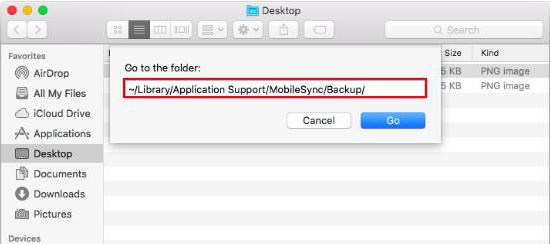
V souladu s tím iTunes provádí změny. Kde jsou uloženy zálohy aplikací? Tato otázka nezpůsobí žádné další potíže. Dokument, který potřebujete, najdete doslova na pár kliknutí.
O kompatibilitě
Příslušné informace jsou uloženy ve složce s jednou nebo druhou kopií. Chcete-li zkontrolovat verzi zařízení, která je kompatibilní s informacemi, musíte:
- Otevřete BackUp a přejděte do složky s požadovaným datovým balíčkem.
- Najděte soubor Info.Plist. Otevírá se s textový editor. Například prostřednictvím programu Poznámkový blok ve Windows.
- Pečlivě si prostudujte obsah dokumentu. Po
jméno výrobku Určitě bude zmínka o verzi smartphonu, na kterém se spustí kopie dat.
Všechny tyto akce zvládne i začínající uživatel. Byl vyroben v Záloha iTunes kopírovat? Nyní je známo místo uložení příslušného dokumentu. A dokonce jak zkontrolovat jeho kompatibilitu.
Způsoby, jak vytvořit kopii
Než budete hledat záložní data, musíte je vytvořit. Ani o tomto postupu ne každý ví. Jak vytvořit zálohu, když Nápověda iTunes? Realizace vašeho nápadu nezabere mnoho času. Jediné, co musíte udělat, je postupovat podle krátkých pokynů.
Zálohování přes iTunes probíhá nějak takto:
- Stáhněte a nainstalujte Nejnovější verze„iTunes“.
- Připojte pomocí drátu mobilní zařízení do počítače.
- Spusťte dříve nainstalovanou aplikaci.
- Jak vytvořit zálohu v iTunes? V nabídce vyberte připojené zařízení a přejděte do části „Procházet“.
- Z nabídky vyberte tlačítko „Vytvořit kopii“.
- Po dokončení procesu klikněte na "OK".
Toto je nejjednodušší řešení. Můžete také pracovat s iCloud popř aplikace třetích stran. Ale to není nejvíc Nejlepší rozhodnutí. Koneckonců, záloha iPhone přes iTunes se vytvoří jen několika kliknutími! 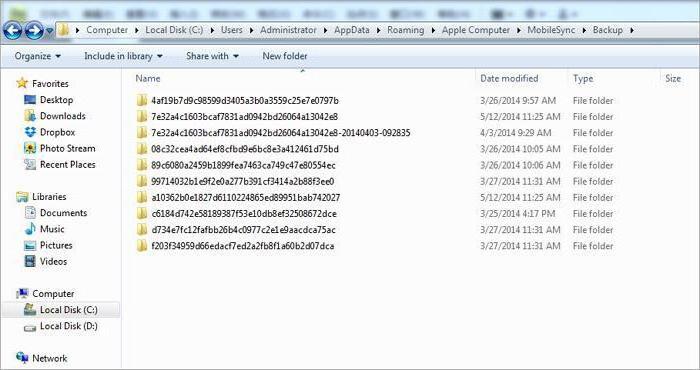
Výsledky a závěry
Od této chvíle je jasné, jak pracovat se zálohovanými daty na iPodu nebo iPhonu. Najít je v počítači již není obtížné. Každý uživatel je schopen uvést nápad do života.
V případě potřeby se záloha iPhone přes iTunes obnoví. Doporučuje se neukládat takové dokumenty do počítače. Jedná se o druh metody ochrany dat. Je vhodné vše přepsat iPhone kopie na vyměnitelná média.
Mnoho uživatelů o tom ani nepřemýšlí a jednoduše přestaví své zařízení, pak si láme hlavu a diví se – kam se poděly všechny kontakty, zprávy, nastavení, aplikace? Naštěstí v nejnovější iTunesčíslo 11, tento proces je automatizovaný a nemusíte na něj myslet. Ale co když se vám prostě nelíbí design nového kombajnu a chcete zůstat na svých starých oblíbených iTunes? V takovém případě budete muset vytvořit záložní kopii ručně. V iCloudu můžete také vše skrýt. Pokusme se tedy pochopit možné možnosti zálohování... Začněme tím, že existují dva způsoby, jak uložit zálohu iPhone. 1) Na počítači pomocí iTunes 2) V cloudu, na serverech Apple přes iCloud. Co je pohodlnější, každý si vybere sám. Současně: jak v iTunes, tak v zálohování iCloud Kopii iPhonu nelze uložit!
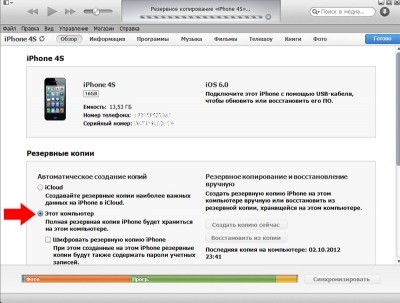
Ve starých iTunes
To se provádí zcela jednoduše, stačí provést tyto kroky: 1) připojte zařízení k počítači 2) vyberte své zařízení vlevo ve sloupci pro výběr oddílu 3) v okně zařízení, které se otevře, přejděte na „Záloha“ položka 4) Vyberte cestu ke kopírování: buď to bude iCloud nebo klasická kopie na vašem počítači 5) počkejte na dokončení procesu zálohování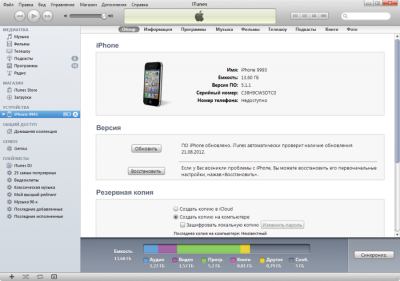
V novém iTunes
V nové verzi iTunes 11 (pokud ji máte nainstalovanou a vypnuli jste automatické zálohování a zapomněli jste provést poslední) stačí: 1) připojit zařízení k počítači 2) vybrat zařízení vpravo nahoře podle názvu 3) klikněte na tlačítko Zálohovat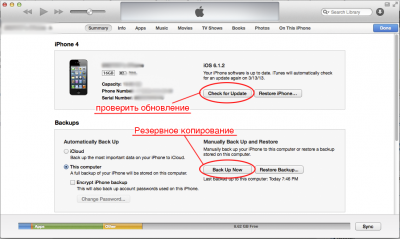
Kde je záloha iPhone uložena v počítači:
Toto umístění závisí na operačním systému nainstalovaném v počítači: Windows XP: \Documents and Settings\Username\Application Data\Apple Computer\MobileSync\Backup\ . Vista nebo Windows 7: Users\Username\AppData\Roaming\Apple Computer\MobileSync\Backup\ . Operační Systém Mac: \Users\Username\Libraries\Application Support\MobileSync\Backup .Zálohování na iCloud
Zálohování iCloud můžete povolit v iTunes nebo dokonce na samotném iPhone. Otevřete Nastavení – iCloud v telefonu a zapněte Kopírovat do iCloudu.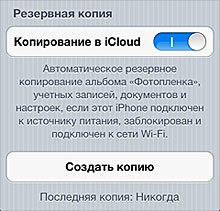 Od této chvíle bude zálohování na Apple server probíhat každý den bez vaší účasti. K tomu ale potřebujete: 1) Připojte se k internetu přes Wi-Fi. 2) Připojte iPhone ke zdroji napájení. 3) Zámek obrazovky. Záložní kopii můžete vytvořit sami ručně. Chcete-li to provést, připojte svůj iPhone k internetu přes Wi-Fi. Otevřete "Nastavení" - "iCloud" - "Úložiště a zálohy". Vyberte "Vytvořit kopii".
Od této chvíle bude zálohování na Apple server probíhat každý den bez vaší účasti. K tomu ale potřebujete: 1) Připojte se k internetu přes Wi-Fi. 2) Připojte iPhone ke zdroji napájení. 3) Zámek obrazovky. Záložní kopii můžete vytvořit sami ručně. Chcete-li to provést, připojte svůj iPhone k internetu přes Wi-Fi. Otevřete "Nastavení" - "iCloud" - "Úložiště a zálohy". Vyberte "Vytvořit kopii". Jak obnovit zálohu iPhone
V staré iTunes . V pravém postranním panelu vyberte svůj iPhone. Klikněte na tuto položku pravým tlačítkem myši. V zobrazené nabídce vyberte „Obnovit ze zálohy“. Zadejte požadovanou zálohu iPhone. Klikněte na "Obnovit".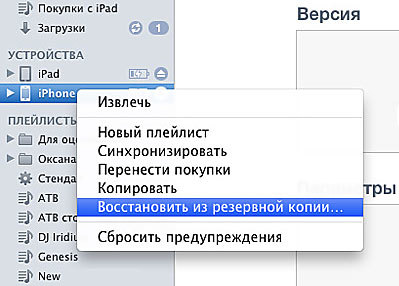 V nové iTunes
. V pravém dolním rohu klikněte na tlačítko zařízení. Přejděte na kartu Recenze. Klikněte na "Obnovit z kopie".
V nové iTunes
. V pravém dolním rohu klikněte na tlačítko zařízení. Přejděte na kartu Recenze. Klikněte na "Obnovit z kopie". 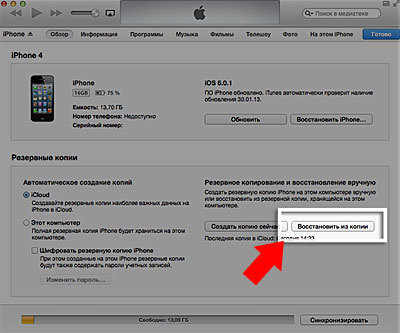
Přeneste data z iPhone
Ale tohle byla jen jedna z možností.Možnost číslo dvě je situace, kdy nemůžete vytvořit zálohu přes iTunes, ale musíte to udělat.
Pozor - pro níže popsanou metodu budete potřebovat nainstalovaný útěk z vězení na vašem zařízení. Tato metoda není přesně metodou, ale pouze příležitostí k záchraně ostatků Pompejí za různých okolností vyšší moci. Pokud tedy iTunes nechce nebo nemůže provést zálohu, ale je to velmi nutné, pak do určité míry pomůže dostat se ze situace následující: 1. Kontakty - var/mobile/Library/AddressBook . (záložní kopie Kontakty iPhone. ve složce jsou dva soubory, uložte oba.) 2. SMS - var/mobil/Knihovna/SMS . 3. Pošta - var/mobil/Library/Mail . 4. Poznámky - /var/mobile/Library/Notes/ . 5. Programy z Obchod s aplikacemi by měl být v iTunes, pokud ne, klikněte na iTunes na iPhone klikněte pravým tlačítkem myši myši a poté - „Převést nákupy“. 6. Programy z Cydie bude nutné přeinstalovat. Jejich seznam si můžete uložit pomocí AptBackup instalací příslušné aplikace z Cydie. 7. Fotky jsou in var/mobile/Media/DCIM. 8. Hudba musí být v iTunes, pokud ne, zkopírujte pomocí správce souborů(a nepokoušejte se to do nich později zkopírovat, zničí to vaši knihovnu médií v telefonu a budete ji muset pouze obnovit kompletní aktualizace knihovny). 9. Vyzváněcí tóny by měly být v iTunes, pokud ne, zkopírujte je pomocí (ani se je nepokoušejte zkopírovat později, zničí to vaši knihovnu médií v telefonu!) 10. Kalendář - /var/mobile/Library/Calendar . 11. Záložky, historie - /var/mobile/Library/Safari . 12. Záložky ze Safari jako ikony na ploše /var/mobile/Library/WebClips . U všech složek z Knihovny přenesených ručně je nutné zkontrolovat práva (0700 Vlastník - mobil, Skupina - mobil) a u souborů samotných, které jsou uvnitř (0644 Vlastník - mobil, Skupina - mobil). Pokud jsou práva nastavena správně, pak se kontakty normálně uloží a nedojde k žádným pádům. Nyní, když jste se naučili, jak a kde vytvořit zálohu, už se nebudete bát ztráty dat při výměně telefonu nebo v situaci, kdy jste udělali chybu s jedním.
Další užitečné články:
Vadim NefedovZáloha iPhone 0 Mnoho uživatelů o tom ani nepřemýšlí a jednoduše přestaví své zařízení, pak si láme hlavu a diví se – kam se poděly všechny kontakty, zprávy, nastavení, aplikace? Naštěstí v nejnovějším iTunes, číslo 11, je tento proces automatizovaný a nemusíte na to myslet. Ale co když se vám prostě nelíbí design nového kombajnu a chcete zůstat na svých starých oblíbených iTunes? V takovém případě budete muset vytvořit záložní kopii ručně. V iCloudu můžete také vše skrýt. Pokusme se tedy pochopit možné možnosti zálohování... Začněme tím, že existují dva způsoby, jak uložit zálohu iPhone. 1) Na počítači pomocí iTunes2) V cloudu, na serverech Apple přes iCloud. Co je pohodlnější, každý si vybere sám. Zároveň: v iTunes i na iCloudu nelze zálohu iPhonu uložit! Ve starých iTunes se to dělá zcela jednoduše, stačí postupovat podle těchto kroků: 1) připojte zařízení k počítači 2) vyberte své zařízení na vlevo ve sloupci pro výběr oddílu 3) v okně, které se otevře zařízení, přejděte na položku „Záloha“ 4) Vyberte cestu kopírování: buď to bude iCloud nebo klasická kopie na vašem počítači 5) počkejte na proces zálohování kompletní V novém iTunes V novém iTunes verze 11 (pokud jej máte nainstalovaný a vypnuli jste automatické zálohování, zapomněli jste provést poslední) stačí: 1) připojit zařízení k počítači2) vybrat zařízení na vpravo nahoře u názvu3) klikněte na tlačítko Záloha Kde je záloha iPhone uložena v počítači: Toto umístění závisí na operačním systému nainstalovaném v počítači: Windows XP: \Documents and Settings \Username\Application Data\Apple Computer\MobileSync\ Záloha\.Vista nebo Windows 7: Users\Username\AppData\Roaming\Apple Computer\MobileSync\Backup\.Mac OS: \Users\Username\Libraries\Application Support \MobileSync\Backup.iCloud Backup Zálohování iCloud můžete povolit v iTunes nebo dokonce v samotném iPhone. Otevřete Nastavení – iCloud v telefonu a zapněte Kopírovat do iCloudu. Od této chvíle bude zálohování na Apple server probíhat každý den bez vaší účasti. K tomu ale potřebujete: 1) Připojení k internetu přes Wi-Fi 2) Připojení iPhonu ke zdroji napájení 3) Uzamčení obrazovky Záložní kopii si můžete vytvořit sami ručně. Chcete-li to provést, připojte svůj iPhone k internetu přes Wi-Fi. Otevřete "Nastavení" - "iCloud" - "Úložiště a zálohy". Vyberte "Vytvořit kopii". Jak obnovit zálohu iPhone na staré iTunes. V pravém postranním panelu vyberte svůj iPhone. Klikněte na tuto položku pravým tlačítkem myši V zobrazené nabídce vyberte „Obnovit ze zálohy“. Zadejte požadovanou zálohu iPhone. Klikněte na "Obnovit". V novém iTunes. V pravém dolním rohu klikněte na tlačítko zařízení. Přejděte na kartu Recenze. Klikněte na „Obnovit z kopie.“ Přenos dat z iPhoneAle to byla pouze jedna z možností. Možnost číslo dvě je situace, kdy nemůžete vytvořit zálohu přes iTunes, ale musíte to udělat. Pozor - pro níže popsanou metodu budete potřebovat útěk z vězení nainstalovaný na vašem zařízení. Tato metoda není přímo metodou, ale pouze příležitostí k záchraně pozůstatků „Pompeje“ za různých okolností vyšší moci. Pokud tedy iTunes nechtějí nebo nemohou zálohovat, ale je to velmi nutné, pomůže dostat ze situace do určité míry následující: 1. Kontakty - var/mobile/Knihovna/Adresář. (záložní kopie kontaktů iPhone. Ve složce jsou dva soubory, oba uložíme.)2. SMS - var/mobil/Knihovna/SMS.3. Mail – var/mobile/Library/Mail.4. Poznámky - /var/mobile/Library/Notes/.5. Programy z App Store by měly být v iTunes; pokud ne, klikněte pravým tlačítkem v iTunes na vašem iPhone a poté „Přenést nákupy“.6. Programy z Cydie bude nutné přeinstalovat. Jejich seznam si můžete uložit pomocí AptBackup instalací příslušné aplikace z Cydia.7. Fotografie jsou umístěny ve var/mobile/Media/DCIM.8. Hudba by měla být v iTunes, pokud ne, zkopírujte ji pomocí správce souborů (a jen se ji nepokoušejte zkopírovat později, zničí to vaši knihovnu médií v telefonu a budete ji muset obnovit pouze úplnou aktualizací knihovna).9. Vyzváněcí tóny by měly být v iTunes, pokud ne, zkopírujte je pomocí správce souborů pro iPhone (ani se je nepokoušejte zkopírovat později, zničí to vaši knihovnu médií v telefonu!) 10. Kalendář - /var/mobile/Library/Calendar.11. Záložky, historie - /var/mobile/Library/Safari.12. Záložky ze Safari ve formě ikon na ploše /var/mobile/Library/WebClips U všech složek z Knihovny přenesených ručně musíte zkontrolovat práva (0700 Vlastník - mobil, Skupina - mobil) a u souborů samotných které jsou uvnitř ( 0644 Majitel - mobil, Skupina - mobil). Pokud jsou práva nastavena správně, kontakty se uloží normálně a nedojde k žádným pádům. Nyní, když jste se naučili, jak a kde vytvořit zálohu, se již nebudete bát ztráty dat při změně telefonu nebo situaci, kdy jste udělali chybu při zrychlení iOS nebo vylepšení baterie pro iPhone. Další užitečné články: Jak odstranit heslo z iPhonu Jak nastavit internet na iPhonu v režimu modemu iPhonu
Mnoho uživatelů o tom ani nepřemýšlí a jednoduše přestaví své zařízení, pak si láme hlavu a diví se – kam se poděly všechny kontakty, zprávy, nastavení, aplikace? Naštěstí v nejnovějším iTunes, číslo 11, je tento proces automatizovaný a nemusíte na to myslet. Ale co když se vám prostě nelíbí design nového kombajnu a chcete zůstat na svých starých oblíbených iTunes? V takovém případě budete muset vytvořit záložní kopii ručně. V iCloudu můžete také vše skrýt. Pokusme se tedy pochopit možné možnosti zálohování... Začněme tím, že existují dva způsoby, jak uložit zálohu iPhone. 1) Na počítači pomocí iTunes2) V cloudu, na serverech Apple přes iCloud. Co je pohodlnější, každý si vybere sám. Zároveň: v iTunes i na iCloudu nelze zálohu iPhonu uložit! Ve starých iTunes se to dělá zcela jednoduše, stačí postupovat podle těchto kroků: 1) připojte zařízení k počítači 2) vyberte své zařízení na vlevo ve sloupci pro výběr oddílu 3) v okně, které se otevře zařízení, přejděte na položku „Záloha“ 4) Vyberte cestu kopírování: buď to bude iCloud nebo klasická kopie na vašem počítači 5) počkejte na proces zálohování kompletní V novém iTunes V novém iTunes verze 11 (pokud jej máte nainstalovaný a vypnuli jste automatické zálohování, zapomněli jste provést poslední) stačí: 1) připojit zařízení k počítači2) vybrat zařízení na vpravo nahoře u názvu3) klikněte na tlačítko Záloha Kde je záloha iPhone uložena v počítači: Toto umístění závisí na operačním systému nainstalovaném v počítači: Windows XP: \Documents and Settings \Username\Application Data\Apple Computer\MobileSync\ Záloha\.Vista nebo Windows 7: Users\Username\AppData\Roaming\Apple Computer\MobileSync\Backup\.Mac OS: \Users\Username\Libraries\Application Support \MobileSync\Backup.iCloud Backup Zálohování iCloud můžete povolit v iTunes nebo dokonce v samotném iPhone. Otevřete Nastavení – iCloud v telefonu a zapněte Kopírovat do iCloudu. Od této chvíle bude zálohování na Apple server probíhat každý den bez vaší účasti. K tomu ale potřebujete: 1) Připojení k internetu přes Wi-Fi 2) Připojení iPhonu ke zdroji napájení 3) Uzamčení obrazovky Záložní kopii si můžete vytvořit sami ručně. Chcete-li to provést, připojte svůj iPhone k internetu přes Wi-Fi. Otevřete "Nastavení" - "iCloud" - "Úložiště a zálohy". Vyberte "Vytvořit kopii". Jak obnovit zálohu iPhone na staré iTunes. V pravém postranním panelu vyberte svůj iPhone. Klikněte na tuto položku pravým tlačítkem myši V zobrazené nabídce vyberte „Obnovit ze zálohy“. Zadejte požadovanou zálohu iPhone. Klikněte na "Obnovit". V novém iTunes. V pravém dolním rohu klikněte na tlačítko zařízení. Přejděte na kartu Recenze. Klikněte na „Obnovit z kopie.“ Přenos dat z iPhoneAle to byla pouze jedna z možností. Možnost číslo dvě je situace, kdy nemůžete vytvořit zálohu přes iTunes, ale musíte to udělat. Pozor - pro níže popsanou metodu budete potřebovat útěk z vězení nainstalovaný na vašem zařízení. Tato metoda není přímo metodou, ale pouze příležitostí k záchraně pozůstatků „Pompeje“ za různých okolností vyšší moci. Pokud tedy iTunes nechtějí nebo nemohou zálohovat, ale je to velmi nutné, pomůže dostat ze situace do určité míry následující: 1. Kontakty - var/mobile/Knihovna/Adresář. (záložní kopie kontaktů iPhone. Ve složce jsou dva soubory, oba uložíme.)2. SMS - var/mobil/Knihovna/SMS.3. Mail – var/mobile/Library/Mail.4. Poznámky - /var/mobile/Library/Notes/.5. Programy z App Store by měly být v iTunes; pokud ne, klikněte pravým tlačítkem v iTunes na vašem iPhone a poté „Přenést nákupy“.6. Programy z Cydie bude nutné přeinstalovat. Jejich seznam si můžete uložit pomocí AptBackup instalací příslušné aplikace z Cydia.7. Fotografie jsou umístěny ve var/mobile/Media/DCIM.8. Hudba by měla být v iTunes, pokud ne, zkopírujte ji pomocí správce souborů (a jen se ji nepokoušejte zkopírovat později, zničí to vaši knihovnu médií v telefonu a budete ji muset obnovit pouze úplnou aktualizací knihovna).9. Vyzváněcí tóny by měly být v iTunes, pokud ne, zkopírujte je pomocí správce souborů pro iPhone (ani se je nepokoušejte zkopírovat později, zničí to vaši knihovnu médií v telefonu!) 10. Kalendář - /var/mobile/Library/Calendar.11. Záložky, historie - /var/mobile/Library/Safari.12. Záložky ze Safari ve formě ikon na ploše /var/mobile/Library/WebClips U všech složek z Knihovny přenesených ručně musíte zkontrolovat práva (0700 Vlastník - mobil, Skupina - mobil) a u souborů samotných které jsou uvnitř ( 0644 Majitel - mobil, Skupina - mobil). Pokud jsou práva nastavena správně, kontakty se uloží normálně a nedojde k žádným pádům. Nyní, když jste se naučili, jak a kde vytvořit zálohu, se již nebudete bát ztráty dat při změně telefonu nebo situaci, kdy jste udělali chybu při zrychlení iOS nebo vylepšení baterie pro iPhone. Další užitečné články: Jak odstranit heslo z iPhonu Jak nastavit internet na iPhonu v režimu modemu iPhonu
Mnoho uživatelů o tom ani nepřemýšlí a jednoduše přestaví své zařízení, pak si láme hlavu a diví se – kam se poděly všechny kontakty, zprávy, nastavení, aplikace? Naštěstí v nejnovějším iTunes, číslo 11, je tento proces automatizovaný a nemusíte na to myslet. Ale co když se vám prostě nelíbí design nového kombajnu a chcete zůstat na svých starých oblíbených iTunes? V takovém případě budete muset vytvořit záložní kopii ručně. V iCloudu můžete také vše skrýt. Pokusme se tedy pochopit možné možnosti zálohování... Začněme tím, že existují dva způsoby, jak uložit zálohu iPhone. 1) Na počítači pomocí iTunes 2) V cloudu, na serverech Apple přes iCloud. Co je pohodlnější, každý si vybere sám. Současně: zálohu iPhone nelze uložit do iTunes a iCloud!
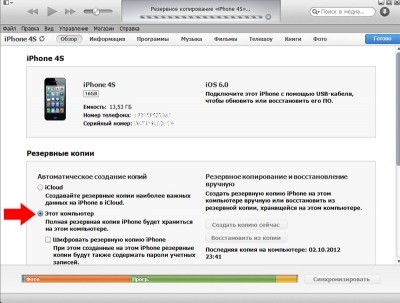
Ve starých iTunes
To se provádí zcela jednoduše, stačí provést tyto kroky: 1) připojte zařízení k počítači 2) vyberte své zařízení vlevo ve sloupci pro výběr oddílu 3) v okně zařízení, které se otevře, přejděte na „Záloha“ položka 4) Vyberte cestu ke kopírování: buď to bude iCloud nebo klasická kopie na vašem počítači 5) počkejte na dokončení procesu zálohování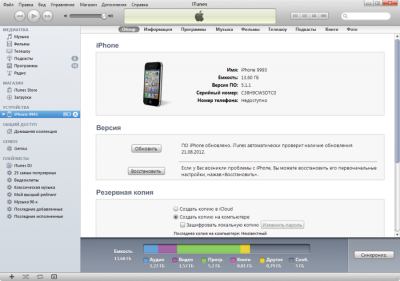
V novém iTunes
V nové verzi iTunes 11 (pokud ji máte nainstalovanou a vypnuli jste automatické zálohování a zapomněli jste provést poslední) stačí: 1) připojit zařízení k počítači 2) vybrat zařízení vpravo nahoře podle názvu 3) klikněte na tlačítko Zálohovat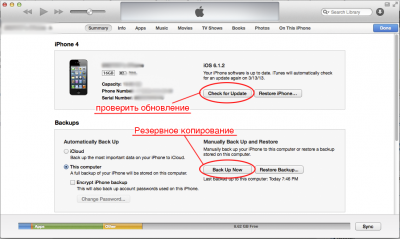
Kde je záloha iPhone uložena v počítači:
Toto umístění závisí na operačním systému nainstalovaném v počítači: Windows XP: \Documents and Settings\Username\Application Data\Apple Computer\MobileSync\Backup\ . Vista nebo Windows 7: Users\Username\AppData\Roaming\Apple Computer\MobileSync\Backup\ . Operační Systém Mac: \Users\Username\Libraries\Application Support\MobileSync\Backup .Zálohování na iCloud
Zálohování iCloud můžete povolit v iTunes nebo dokonce na samotném iPhone. Otevřete Nastavení – iCloud v telefonu a zapněte Kopírovat do iCloudu.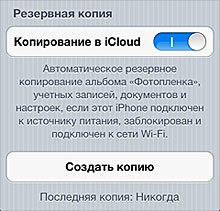 Od této chvíle bude zálohování na Apple server probíhat každý den bez vaší účasti. K tomu ale potřebujete: 1) Připojte se k internetu přes Wi-Fi. 2) Připojte iPhone ke zdroji napájení. 3) Zámek obrazovky. Záložní kopii můžete vytvořit sami ručně. Chcete-li to provést, připojte svůj iPhone k internetu přes Wi-Fi. Otevřete "Nastavení" - "iCloud" - "Úložiště a zálohy". Vyberte "Vytvořit kopii".
Od této chvíle bude zálohování na Apple server probíhat každý den bez vaší účasti. K tomu ale potřebujete: 1) Připojte se k internetu přes Wi-Fi. 2) Připojte iPhone ke zdroji napájení. 3) Zámek obrazovky. Záložní kopii můžete vytvořit sami ručně. Chcete-li to provést, připojte svůj iPhone k internetu přes Wi-Fi. Otevřete "Nastavení" - "iCloud" - "Úložiště a zálohy". Vyberte "Vytvořit kopii". Jak obnovit zálohu iPhone
Ve starých iTunes. V pravém postranním panelu vyberte svůj iPhone. Klikněte na tuto položku pravým tlačítkem myši. V zobrazené nabídce vyberte „Obnovit ze zálohy“. Zadejte požadovanou zálohu iPhone. Klikněte na "Obnovit".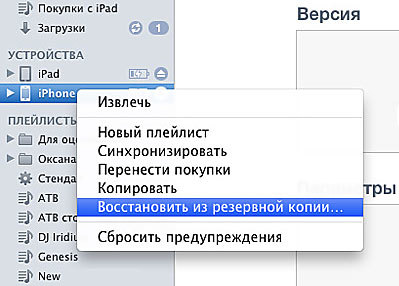 V novém iTunes. V pravém dolním rohu klikněte na tlačítko zařízení. Přejděte na kartu Recenze. Klikněte na "Obnovit z kopie".
V novém iTunes. V pravém dolním rohu klikněte na tlačítko zařízení. Přejděte na kartu Recenze. Klikněte na "Obnovit z kopie". 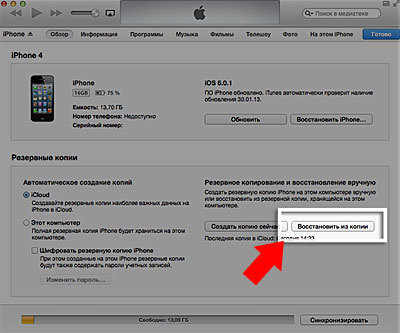
Přeneste data z iPhone
Ale tohle byla jen jedna z možností.Možnost číslo dvě je situace, kdy nemůžete vytvořit zálohu přes iTunes, ale musíte to udělat.
Pozor - pro níže popsanou metodu budete potřebovat útěk z vězení nainstalovaný na vašem zařízení. Tato metoda není přesně metodou, ale pouze příležitostí k záchraně ostatků Pompejí za různých okolností vyšší moci. Pokud tedy iTunes nechce nebo nemůže provést zálohu, ale je to velmi nutné, pak do určité míry pomůže dostat se ze situace následující: 1. Kontakty - var/mobile/Library/AddressBook . (záložní kopie iPhone kontaktů. Ve složce jsou dva soubory, oba uložíme.) 2. SMS - var/mobil/Knihovna/SMS . 3. Pošta - var/mobil/Library/Mail . 4. Poznámky - /var/mobile/Library/Notes/ . 5. Programy z App Store musí být v iTunes; pokud ne, klikněte pravým tlačítkem v iTunes na vašem iPhone a poté na „Přenést nákupy“. 6. Programy z Cydie bude nutné přeinstalovat. Jejich seznam si můžete uložit pomocí AptBackup instalací příslušné aplikace z Cydie. 7. Fotky jsou in var/mobile/Media/DCIM. 8. Hudba musí být v iTunes, pokud ne, zkopírujte ji pomocí správce souborů (a jen se ji nepokoušejte zkopírovat později, zničí vám to knihovnu médií v telefonu a budete ji muset obnovit pouze úplně aktualizace knihovny). 9. Vyzváněcí tóny by měly být v iTunes, pokud ne, zkopírujte je pomocí (ani se je nepokoušejte zkopírovat později, zničí to vaši knihovnu médií v telefonu!) 10. Kalendář - /var/mobile/Library/Calendar . 11. Záložky, historie - /var/mobile/Library/Safari . 12. Záložky ze Safari jako ikony na ploše /var/mobile/Library/WebClips . U všech složek z Knihovny přenesených ručně je nutné zkontrolovat práva (0700 Vlastník - mobil, Skupina - mobil) a u souborů samotných, které jsou uvnitř (0644 Vlastník - mobil, Skupina - mobil). Pokud jsou práva nastavena správně, pak se kontakty normálně uloží a nedojde k žádným pádům. Nyní, když jste se naučili, jak a kde vytvořit zálohu, už se nebudete bát ztráty dat při výměně telefonu nebo v situaci, kdy jste udělali chybu s jedním.
Další užitečné články:
Vadim NefedovZáloha iPhone 0 Mnoho uživatelů o tom ani nepřemýšlí a jednoduše přestaví své zařízení, pak si láme hlavu a diví se – kam se poděly všechny kontakty, zprávy, nastavení, aplikace? Naštěstí v nejnovějším iTunes, číslo 11, je tento proces automatizovaný a nemusíte na to myslet. Ale co když se vám prostě nelíbí design nového kombajnu a chcete zůstat na svých starých oblíbených iTunes? V takovém případě budete muset vytvořit záložní kopii ručně. V iCloudu můžete také vše skrýt. Pokusme se tedy pochopit možné možnosti zálohování... Začněme tím, že existují dva způsoby, jak uložit zálohu iPhone. 1) Na počítači pomocí iTunes2) V cloudu, na serverech Apple přes iCloud. Co je pohodlnější, každý si vybere sám. Zároveň: v iTunes i na iCloudu nelze zálohu iPhonu uložit! Ve starých iTunes se to dělá zcela jednoduše, stačí postupovat podle těchto kroků: 1) připojte zařízení k počítači 2) vyberte své zařízení na vlevo ve sloupci pro výběr oddílu 3) v okně, které se otevře zařízení, přejděte na položku „Záloha“ 4) Vyberte cestu kopírování: buď to bude iCloud nebo klasická kopie na vašem počítači 5) počkejte na proces zálohování kompletní V novém iTunes V novém iTunes verze 11 (pokud jej máte nainstalovaný a vypnuli jste automatické zálohování, zapomněli jste provést poslední) stačí: 1) připojit zařízení k počítači2) vybrat zařízení na vpravo nahoře u názvu3) klikněte na tlačítko Záloha Kde je záloha iPhone uložena v počítači: Toto umístění závisí na operačním systému nainstalovaném v počítači: Windows XP: \Documents and Settings \Username\Application Data\Apple Computer\MobileSync\ Záloha\.Vista nebo Windows 7: Users\Username\AppData\Roaming\Apple Computer\MobileSync\Backup\.Mac OS: \Users\Username\Libraries\Application Support \MobileSync\Backup.iCloud Backup Zálohování iCloud můžete povolit v iTunes nebo dokonce v samotném iPhone. Otevřete Nastavení – iCloud v telefonu a zapněte Kopírovat do iCloudu. Od této chvíle bude zálohování na Apple server probíhat každý den bez vaší účasti. K tomu ale potřebujete: 1) Připojení k internetu přes Wi-Fi 2) Připojení iPhonu ke zdroji napájení 3) Uzamčení obrazovky Záložní kopii si můžete vytvořit sami ručně. Chcete-li to provést, připojte svůj iPhone k internetu přes Wi-Fi. Otevřete "Nastavení" - "iCloud" - "Úložiště a zálohy". Vyberte "Vytvořit kopii". Jak obnovit zálohu iPhone na staré iTunes. V pravém postranním panelu vyberte svůj iPhone. Klikněte na tuto položku pravým tlačítkem myši V zobrazené nabídce vyberte „Obnovit ze zálohy“. Zadejte požadovanou zálohu iPhone. Klikněte na "Obnovit". V novém iTunes. V pravém dolním rohu klikněte na tlačítko zařízení. Přejděte na kartu Recenze. Klikněte na „Obnovit z kopie.“ Přenos dat z iPhoneAle to byla pouze jedna z možností. Možnost číslo dvě je situace, kdy nemůžete vytvořit zálohu přes iTunes, ale musíte to udělat. Pozor - pro níže popsanou metodu budete potřebovat útěk z vězení nainstalovaný na vašem zařízení. Tato metoda není přímo metodou, ale pouze příležitostí k záchraně pozůstatků „Pompeje“ za různých okolností vyšší moci. Pokud tedy iTunes nechtějí nebo nemohou zálohovat, ale je to velmi nutné, pomůže dostat ze situace do určité míry následující: 1. Kontakty - var/mobile/Knihovna/Adresář. (záložní kopie kontaktů iPhone. Ve složce jsou dva soubory, oba uložíme.)2. SMS - var/mobile/Knihovna/SMS.3. Mail – var/mobile/Library/Mail.4. Poznámky - /var/mobile/Library/Notes/.5. Programy z App Store by měly být v iTunes; pokud ne, klikněte pravým tlačítkem v iTunes na vašem iPhone a poté „Přenést nákupy“.6. Programy z Cydie bude nutné přeinstalovat. Jejich seznam si můžete uložit pomocí AptBackup instalací příslušné aplikace z Cydia.7. Fotografie jsou umístěny ve var/mobile/Media/DCIM.8. Hudba by měla být v iTunes, pokud ne, zkopírujte ji pomocí správce souborů (a jen se ji nepokoušejte zkopírovat později, zničí to vaši knihovnu médií v telefonu a budete ji muset obnovit pouze úplnou aktualizací knihovna).9. Vyzváněcí tóny by měly být v iTunes, pokud ne, zkopírujte je pomocí správce souborů pro iPhone (ani se je nepokoušejte zkopírovat později, zničí to vaši knihovnu médií v telefonu!) 10. Kalendář - /var/mobile/Library/Calendar.11. Záložky, historie - /var/mobile/Library/Safari.12. Záložky ze Safari ve formě ikon na ploše /var/mobile/Library/WebClips U všech složek z Knihovny přenesených ručně musíte zkontrolovat práva (0700 Vlastník - mobil, Skupina - mobil) a u souborů samotných které jsou uvnitř ( 0644 Majitel - mobil, Skupina - mobil). Pokud jsou práva nastavena správně, kontakty se uloží normálně a nedojde k žádným pádům. Nyní, když jste se naučili, jak a kde vytvořit zálohu, se již nebudete bát ztráty dat při změně telefonu nebo v situaci, kdy jste udělali chybu při zrychlení iOS nebo vylepšení baterie iPhonu. Další užitečné články: Jak odstranit heslo z iPhonu Jak nastavit internet na iPhonu v režimu modemu iPhonu
Mnoho uživatelů o tom ani nepřemýšlí a jednoduše přestaví své zařízení, pak si láme hlavu a diví se – kam se poděly všechny kontakty, zprávy, nastavení, aplikace? Naštěstí v nejnovějším iTunes, číslo 11, je tento proces automatizovaný a nemusíte na to myslet. Ale co když se vám prostě nelíbí design nového kombajnu a chcete zůstat na svých starých oblíbených iTunes? V takovém případě budete muset vytvořit záložní kopii ručně. V iCloudu můžete také vše skrýt. Pokusme se tedy pochopit možné možnosti zálohování... Začněme tím, že existují dva způsoby, jak uložit zálohu iPhone. 1) Na počítači pomocí iTunes2) V cloudu, na serverech Apple přes iCloud. Co je pohodlnější, každý si vybere sám. Zároveň: v iTunes i na iCloudu nelze zálohu iPhonu uložit! Ve starých iTunes se to dělá zcela jednoduše, stačí postupovat podle těchto kroků: 1) připojte zařízení k počítači 2) vyberte své zařízení na vlevo ve sloupci pro výběr oddílu 3) v okně, které se otevře zařízení, přejděte na položku „Záloha“ 4) Vyberte cestu kopírování: buď to bude iCloud nebo klasická kopie na vašem počítači 5) počkejte na proces zálohování kompletní V novém iTunes V novém iTunes verze 11 (pokud jej máte nainstalovaný a vypnuli jste automatické zálohování, zapomněli jste provést poslední) stačí: 1) připojit zařízení k počítači2) vybrat zařízení na vpravo nahoře u názvu3) klikněte na tlačítko Záloha Kde je záloha iPhone uložena v počítači: Toto umístění závisí na operačním systému nainstalovaném v počítači: Windows XP: \Documents and Settings \Username\Application Data\Apple Computer\MobileSync\ Záloha\.Vista nebo Windows 7: Users\Username\AppData\Roaming\Apple Computer\MobileSync\Backup\.Mac OS: \Users\Username\Libraries\Application Support \MobileSync\Backup.iCloud Backup Zálohování iCloud můžete povolit v iTunes nebo dokonce v samotném iPhone. Otevřete Nastavení – iCloud v telefonu a zapněte Kopírovat do iCloudu. Od této chvíle bude zálohování na Apple server probíhat každý den bez vaší účasti. K tomu ale potřebujete: 1) Připojení k internetu přes Wi-Fi 2) Připojení iPhonu ke zdroji napájení 3) Uzamčení obrazovky Záložní kopii si můžete vytvořit sami ručně. Chcete-li to provést, připojte svůj iPhone k internetu přes Wi-Fi. Otevřete "Nastavení" - "iCloud" - "Úložiště a zálohy". Vyberte "Vytvořit kopii". Jak obnovit zálohu iPhone na staré iTunes. V pravém postranním panelu vyberte svůj iPhone. Klikněte na tuto položku pravým tlačítkem myši V zobrazené nabídce vyberte „Obnovit ze zálohy“. Zadejte požadovanou zálohu iPhone. Klikněte na "Obnovit". V novém iTunes. V pravém dolním rohu klikněte na tlačítko zařízení. Přejděte na kartu Recenze. Klikněte na „Obnovit z kopie.“ Přenos dat z iPhoneAle to byla pouze jedna z možností. Možnost číslo dvě je situace, kdy nemůžete vytvořit zálohu přes iTunes, ale musíte to udělat. Pozor - pro níže popsanou metodu budete potřebovat útěk z vězení nainstalovaný na vašem zařízení. Tato metoda není přímo metodou, ale pouze příležitostí k záchraně pozůstatků „Pompeje“ za různých okolností vyšší moci. Pokud tedy iTunes nechtějí nebo nemohou zálohovat, ale je to velmi nutné, pomůže dostat ze situace do určité míry následující: 1. Kontakty - var/mobile/Knihovna/Adresář. (záložní kopie kontaktů iPhone. Ve složce jsou dva soubory, oba uložíme.)2. SMS - var/mobile/Knihovna/SMS.3. Mail – var/mobile/Library/Mail.4. Poznámky - /var/mobile/Library/Notes/.5. Programy z App Store by měly být v iTunes; pokud ne, klikněte pravým tlačítkem v iTunes na vašem iPhone a poté „Přenést nákupy“.6. Programy z Cydie bude nutné přeinstalovat. Jejich seznam si můžete uložit pomocí AptBackup instalací příslušné aplikace z Cydia.7. Fotografie jsou umístěny ve var/mobile/Media/DCIM.8. Hudba by měla být v iTunes, pokud ne, zkopírujte ji pomocí správce souborů (a jen se ji nepokoušejte zkopírovat později, zničí to vaši knihovnu médií v telefonu a budete ji muset obnovit pouze úplnou aktualizací knihovna).9. Vyzváněcí tóny by měly být v iTunes, pokud ne, zkopírujte je pomocí správce souborů pro iPhone (ani se je nepokoušejte zkopírovat později, zničí to vaši knihovnu médií v telefonu!) 10. Kalendář - /var/mobile/Library/Calendar.11. Záložky, historie - /var/mobile/Library/Safari.12. Záložky ze Safari ve formě ikon na ploše /var/mobile/Library/WebClips U všech složek z Knihovny přenesených ručně musíte zkontrolovat práva (0700 Vlastník - mobil, Skupina - mobil) a u souborů samotných které jsou uvnitř ( 0644 Majitel - mobil, Skupina - mobil). Pokud jsou práva nastavena správně, kontakty se uloží normálně a nedojde k žádným pádům. Nyní, když jste se naučili, jak a kde vytvořit zálohu, se již nebudete bát ztráty dat při změně telefonu nebo v situaci, kdy jste udělali chybu při zrychlení iOS nebo vylepšení baterie iPhonu. Další užitečné články: Jak odstranit heslo z iPhonu Jak nastavit internet na iPhonu v režimu modemu iPhonu